Als u twee vensters tegelijk op uw Chrome OS-apparaat wilt bekijken, kunt u de optie voor gesplitst scherm gebruiken. In plaats van heen en weer te schakelen tussen verschillende apps of browsertabs, kun je het scherm eenvoudig in twee vensters verdelen. Als u deze optie nog nooit eerder hebt gebruikt, volgt u de onderstaande stappen.
Hoe de modus voor gesplitst scherm op Chromebook in te schakelen
Methode 1 – Gebruik slepen en neerzetten
- Open uw eerste app en klik vervolgens op de Omlaag herstellen knop om de venstergrootte te verkleinen.
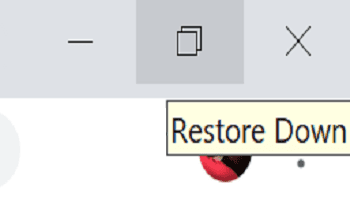
- Sleep het app-venster vervolgens eenvoudig naar de zijkant van uw scherm.
- Open uw tweede app en verklein ook de venstergrootte.
- Sleep het vervolgens naar de andere kant van het scherm.
Om de modus voor gesplitst scherm uit te schakelen, klikt u eenvoudig op de Maximaliseren knop.
Methode 2 - Gebruik sneltoetsen op het toetsenbord
Als alternatief kunt u ook sneltoetsen gebruiken om de modus voor gesplitst scherm in te schakelen. druk de Alt en [ toetsen om uw app-venster naar de linkerkant van het scherm te verplaatsen. Gebruik maken van
Alt en ] om de app naar de rechterkant van het scherm te verplaatsen.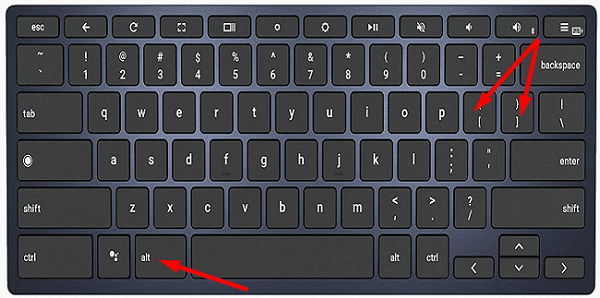
Methode 3 - Gebruik de Dualless-extensie
Er is een opwindende browserextensie genaamd Dualless die u kunt gebruiken om uw browser in twee verschillende gebieden te splitsen. U kunt uw tabbladen horizontaal of verticaal rangschikken. U kunt vervolgens de verhouding van beide vensters handmatig aanpassen aan uw behoeften.
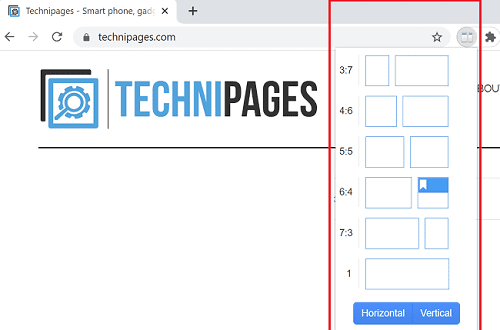
Als u geen nieuwe extensie aan uw lijst met bestaande browserextensies wilt toevoegen, kunt u natuurlijk eenvoudig twee afzonderlijke Chrome-vensters starten. Of u kunt met de rechtermuisknop op uw browsertabblad klikken en Tabblad naar een nieuw venster verplaatsen.
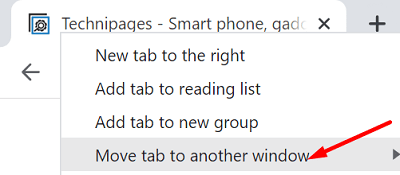
U kunt dan de horizontale pijl gebruiken om de grootte van uw browservensters aan te passen en ze naast elkaar te rangschikken.
Conclusie
Om gesplitst scherm op Chromebook te gebruiken, moet u de grootte van het app-venster verkleinen en vervolgens uw apps naar de zijkant van uw scherm slepen. U kunt ook de Alt en [ of Alt en ] sneltoetsen om de modus voor gesplitst scherm in te schakelen. Als u twee Chrome-vensters tegelijkertijd wilt bekijken, kunt u eenvoudig twee afzonderlijke browservensters starten of de Dualless-extensie gebruiken.
Gebruik je vaak de optie voor gesplitst scherm op je Chromebook? Laat het ons weten in de reacties hieronder en vergeet niet deze gids te delen op sociale media.